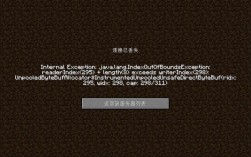查看本机IP地址是一个在日常电脑使用和网络管理中常见的需求,尤其在进行网络配置、远程访问、故障排除等场景时至关重要,以下是几种在不同操作系统下查看本机IP地址的方法,以及每种方法的操作步骤和特点。
1、通过命令提示符查看

操作步骤:按下Windows键+R,输入“cmd”后回车打开命令提示符;在命令提示符中输入ipconfig并回车。
特点:这种方法简单快捷,除了显示IPv4地址外,还可以查看到IPv6地址、子网掩码、默认网关等信息。
2、通过网络和Internet设置查看
操作步骤:右键点击任务栏右下角的网络图标,选择“打开网络和Internet设置”;找到当前连接的网络接口(如WiFi或以太网),点击“属性”;找到“IPv4地址”字段。
特点:此方法适用于需要查看更详细的网络配置信息,如DNS服务器地址等。
3、通过Windows设置查看
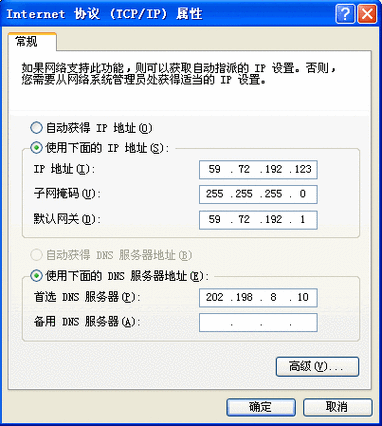
操作步骤:按下Windows键+I打开Windows设置界面,点击“网络和Internet”;选择“WiFi”或“以太网”,然后点击“更改适配器选项”;找到当前连接的网络接口,右击并选择“状态”;点击“详细信息”,查找“IPv4地址”字段。
特点:通过Windows设置查看不仅可以获取IP地址,还能进行网络适配器的设置和故障诊断。
4、通过控制面板查看
操作步骤:打开控制面板,依次点击“网络和Internet”>“网络和共享中心”;点击已链接的网络,再点击“详细信息”,即可看到网络的详细IP配置信息。
特点:控制面板提供了一种更传统的界面,适合习惯于经典Windows操作的用户。
5、通过任务管理器查看
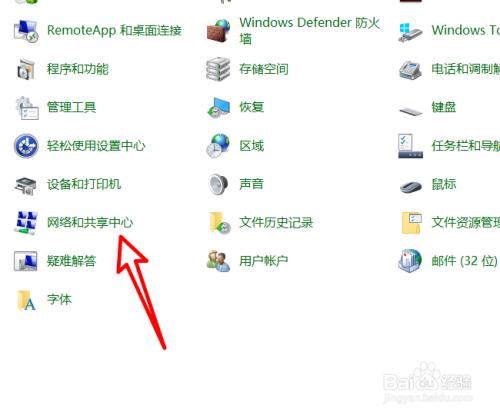
操作步骤:按下Windows+Alt+Del打开任务管理器;点击“性能”,找到WiFi连接,查看“IPv4地址”字段。
特点:这种方法适合快速查看IP地址,同时可以监控网络的性能和状态。
查看本机IP地址有多种方法,可以根据个人习惯和需求选择最适合的方式,无论是通过命令行工具还是图形界面工具,都能快速获取到所需的网络信息。